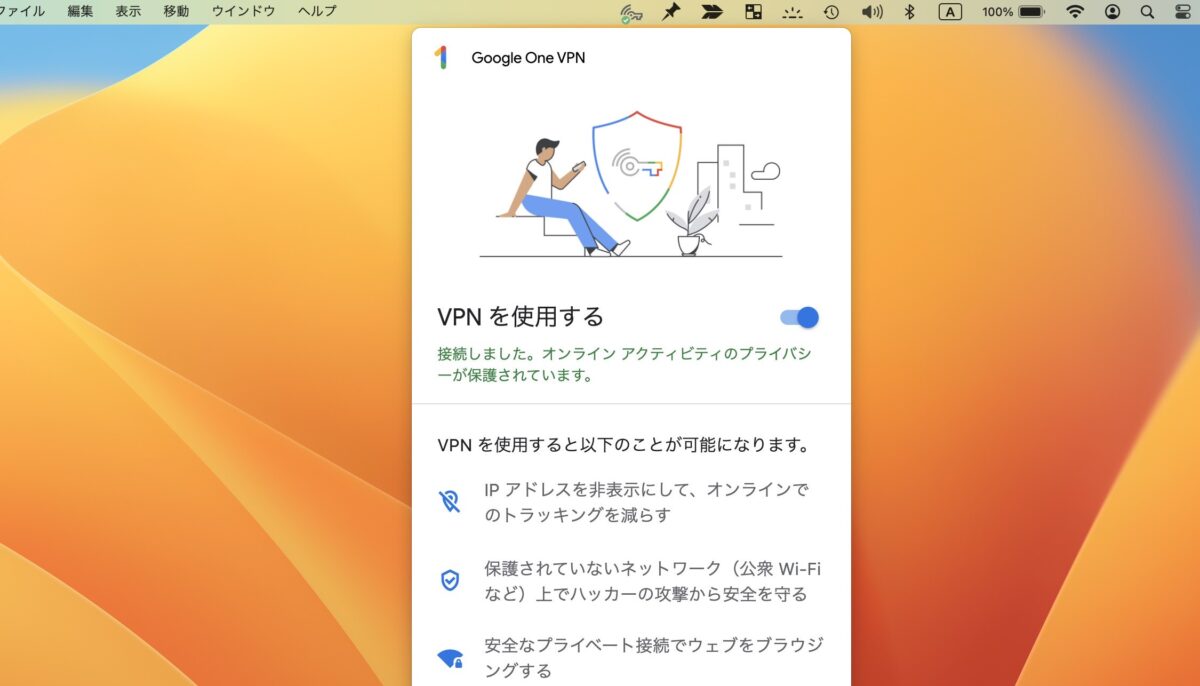こんにちは、当ブログ「ハジカラ」管理人のけーどっとけーです。
MacとWindowsのPCに加えてスマホ・タブレットの新機能や便利なアプリを使ってみることを趣味としています。
日々の経験や発見を当ブログで紹介しています。
ほぼ毎日更新しています!その他の記事も見ていただけると励みになります。
Google Oneのメンバーシップ(有料プラン)の特典の一つに「VPN」接続機能があります。
Google OneのVPNは、スマホやPCのネットワークをより高いセキュリティとプライベートで使うことができます。
今回はこのVPNをMac版のアプリをインストールしてMacで使用してみました。
Mac版Google One VPNアプリをインストールする
ブラウザでGoogle Oneのサイトを開きます。
「メンバーの特典」にある「複数デバイスが対象のVPN保護」の「詳細を表示」をクリックします。
「アプリをダウンロード」をクリックします。
インストーラーをダウンロードできました。
インストーラーをクリックして起動します。
インストーラーが起動しました。
アプリのインストールを開始します。
「続ける」をクリックします。
次に「インストール」をクリックします。
認証を行います。認証できるとインストールが開始します。
インストールが完了しました。
アプリのインストール後は、インストーラーは不要なので削除しましょう。
Mac版Google One VPNアプリを使ってみる
アプリ一覧にGoogle One VPNアプリ(VPN by Google One)が追加されました。
アプリを起動し「使ってみる」をクリックします。
Googleアカウントでログインします。
ログインできるとアプリが使用可能になります。
メニューにあるアイコンをクリックすると操作ウィンドウが開きます。
操作ウィンドウを開きました。
Mac起動時にアプリを起動するかは任意で設定できます。
「VPNを使用する」をクリックします。
VPNオンがブロックされる場合は設定を変更します。
「システム設定を開く」をクリックします。
システム設定画面が開きます。
「VPN by Google One.app」の「許可」をクリックします。
認証を行い「許可」をクリックします。
VPNをオンにできました。
これでMacからインターネットを使用する場合にもVPNが機能します。
今回の一言・・・
Google Oneの有料会員であればスマホだけでなくMacやWindowsでもアプリをインストールすることでVPNを簡単に使用できます。
ここまで読んでくれてありがとう。
では、良いMacライフを。